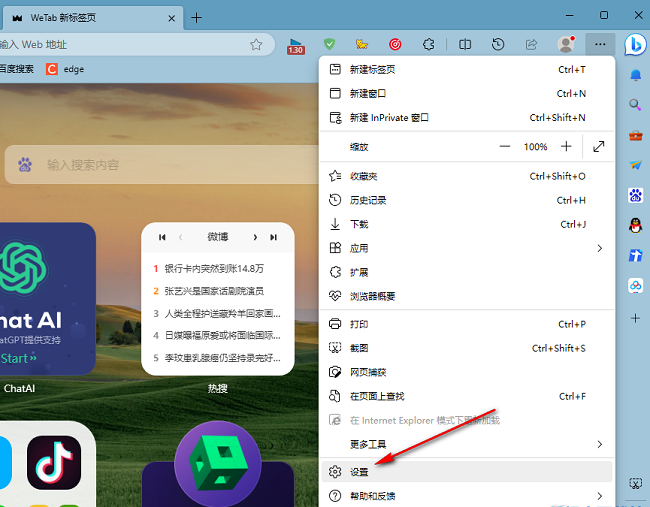Edge浏览器怎么设置下载开始时显示下载菜单
时间:2025-08-21 | 作者: | 阅读:0也许有很多的朋友想明白Edge浏览器怎么设置下载开始时显示下载菜单,下面让心愿游戏的小编为你解决这个问题吧,一起来看看!
Edge浏览器怎么设置下载开始时显示下载菜单
1、双击打开软件,点击右上角的三个点"..."图标。
2、接着点击下方选项列表中的"设置"。
3、在打开的窗口界面中,点击左侧栏中的"下载"选项。
4、然后找到右侧中的"下载开始时显示下载菜单",最后将其旁边的开关按钮打开就可以了。
结语:上面就是心愿游戏的小编为你带来的Edge浏览器怎么设置下载开始时显示下载菜单,更多相关的文章请关注心愿游戏。
来源:https://soft.3dmgame.com/gl/5117.html
免责声明:文中图文均来自网络,如有侵权请联系删除,心愿游戏发布此文仅为传递信息,不代表心愿游戏认同其观点或证实其描述。
相关文章
更多-
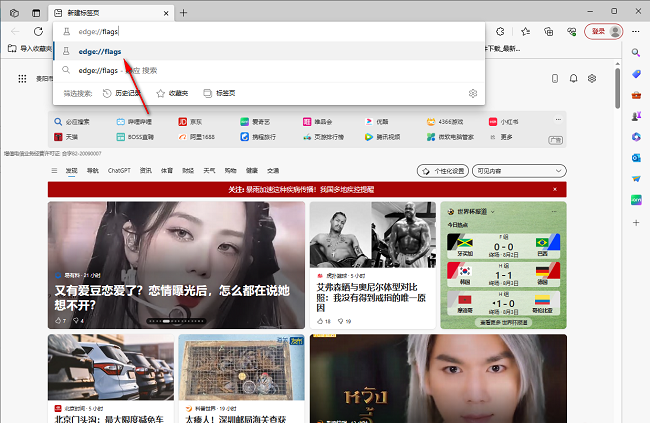
- Edge浏览器怎么使用平滑滚动功能
- 时间:2025-08-26
-
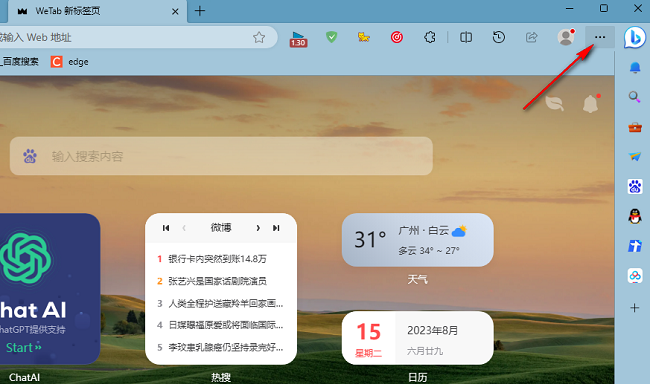
- Edge浏览器怎么开启自动登录功能
- 时间:2025-08-22
-

- Edge浏览器页面显示不完整怎么回事
- 时间:2025-08-21
-
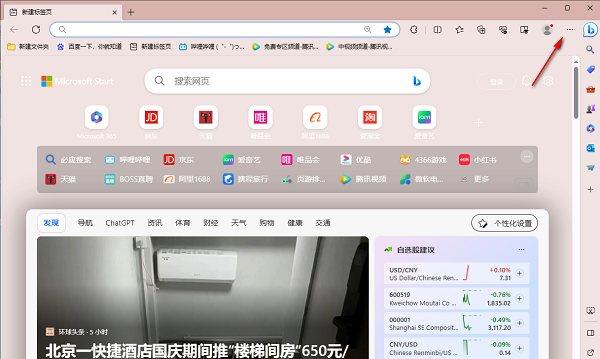
- Edge浏览器怎么开启显示选项卡操作菜单功能
- 时间:2025-08-20
-

- Edge浏览器怎么关闭网站跟踪防护功能
- 时间:2025-08-18
-

- Edge浏览器怎么设置自动登录Microsoft Edge
- 时间:2025-08-18
-

- edge浏览器主页背景怎么更改
- 时间:2025-08-18
-
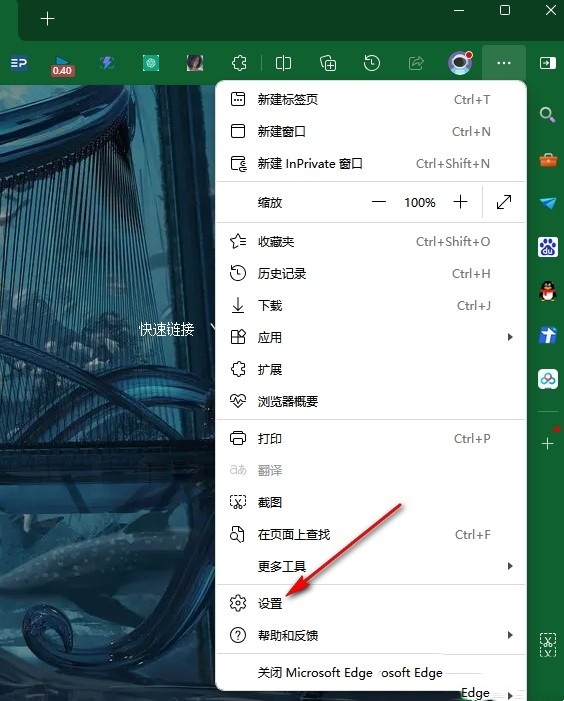
- Edge浏览器怎么关闭浏览数据共享功能
- 时间:2025-08-18
大家都在玩
大家都在看
更多-
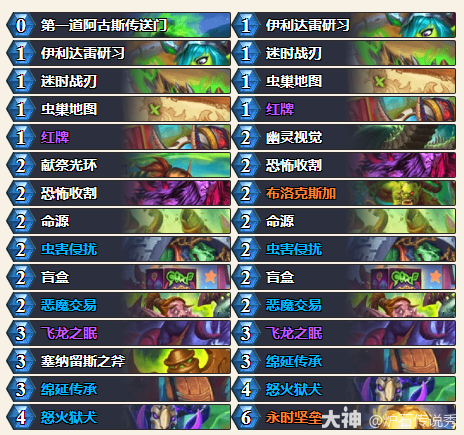
- 炉石传说CTTlabarashh永时奇闻瞎卡组代码分享
- 时间:2025-11-06
-
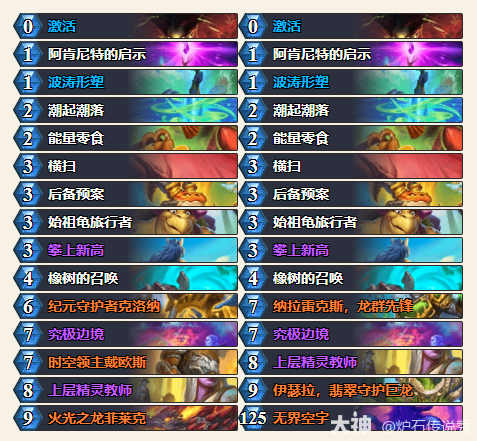
- 炉石传说CTThomiwas火龙德卡组代码分享
- 时间:2025-11-06
-
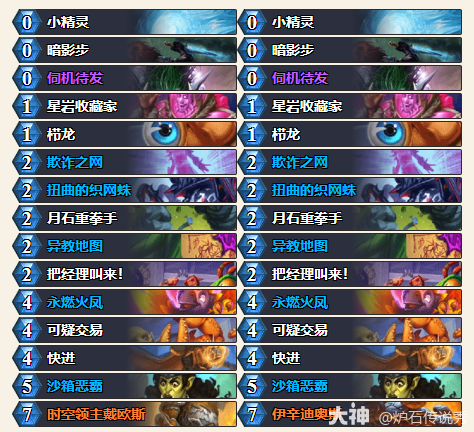
- 炉石传说CTTAlexander爆发贼卡组代码分享
- 时间:2025-11-06
-
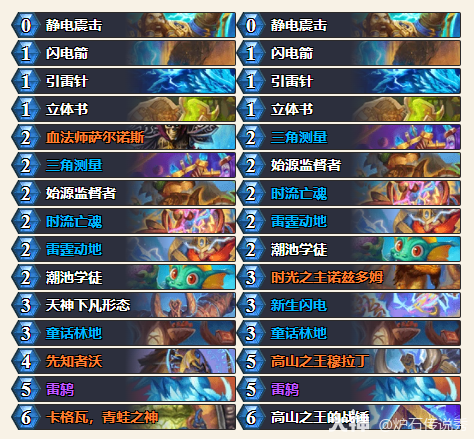
- 炉石传说CTThomi自然萨卡组代码分享
- 时间:2025-11-06
-
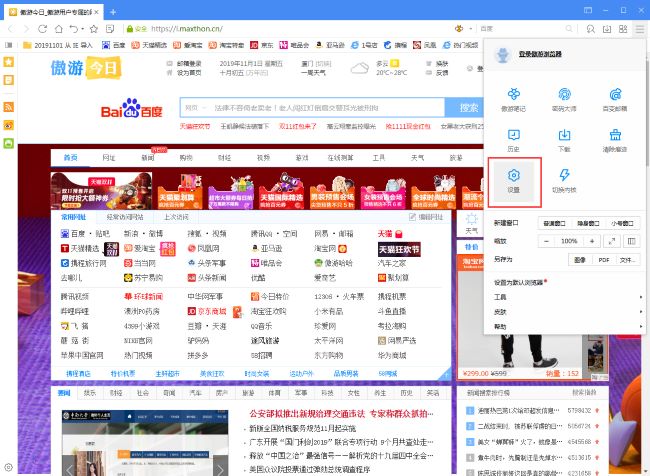
- 傲游浏览器怎么设置自定义主页
- 时间:2025-11-06
-

- 好听两个字情侣网名 唯美2字的游戏名
- 时间:2025-11-06
-

- 2?2?/??.????一种很新的十一月朋友圈
- 时间:2025-11-06
-

- 笔记本Fn键失灵修复小技巧
- 时间:2025-11-06